Actualizat în aprilie 2024: Nu mai primiți mesaje de eroare și încetiniți sistemul dvs. cu instrumentul nostru de optimizare. Ia-l acum la acest link
- Descărcați și instalați instrumentul de reparare aici.
- Lasă-l să-ți scaneze computerul.
- Instrumentul va face atunci reparați computerul.
Network Discovery este un instrument de rețea care vă permite să stabiliți comunicarea între dispozitivele din aceeași rețea. Cu Network Discovery, puteți partaja cu ușurință fișiere și imprimante. Cu toate acestea, utilizatorii au raportat că au întâmpinat probleme de descoperire a rețelei din greșeală sau ca urmare a unei actualizări majore.
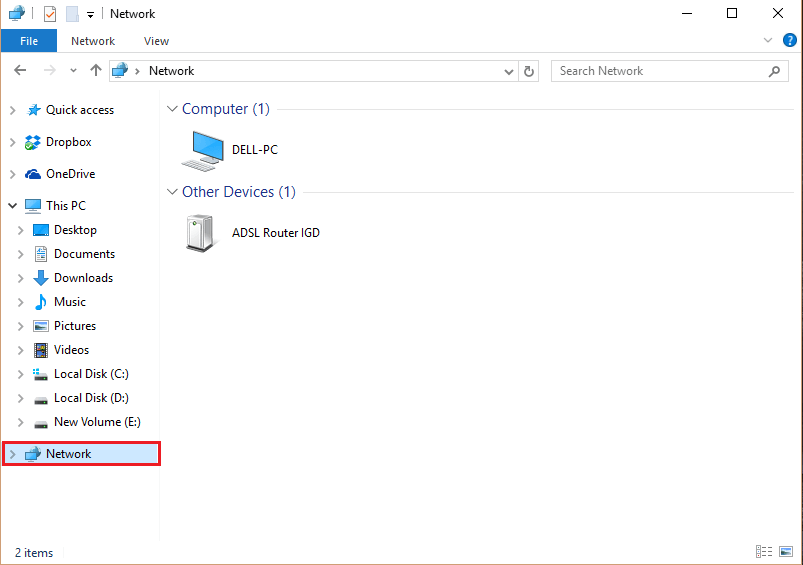
If Descoperirea rețelei nu funcționează pe Windows 10, acest lucru se poate datora mai multor probleme semnalate de utilizatori. Unii utilizatori au sugerat, de asemenea, metode care pot fi utilizate pentru a rezolva problema, iar noi am decis să le includem în articolul nostru. Asigurați-vă că verificați mai jos și sperăm să rezolvați problema.
Fixarea erorilor: descoperirea rețelei nu funcționează pe Windows 10
Configurați firewall-ul Windows pentru a permite descoperirea rețelei.

Pentru aceasta, procedați după cum urmează:
- Deschideți Panoul de control, faceți clic pe Sistem și securitate, apoi pe Windows Firewall.
- În panoul din stânga, faceți clic pe Permiteți o aplicație sau o caracteristică prin firewall-ul Windows dacă utilizați Windows 10 sau Server 2012. Sau, faceți clic pe Permiteți un program sau o funcție prin firewall-ul Windows dacă utilizați Windows Server 2008 sau Windows Server 2008 R2.
- Faceți clic pe Modificare setări. Dacă vi se solicită să introduceți o parolă sau o confirmare de administrator, introduceți parola sau introduceți confirmarea.
- Selectați Discovery Network, apoi faceți clic pe OK.
- Configurați alte firewall-uri din rețea pentru a activa funcția Discovery Network.
- Activați descoperirea rețelei în Centrul de rețea și partajare.
Actualizare aprilie 2024:
Acum puteți preveni problemele computerului utilizând acest instrument, cum ar fi protejarea împotriva pierderii fișierelor și a malware-ului. În plus, este o modalitate excelentă de a vă optimiza computerul pentru performanțe maxime. Programul remediază cu ușurință erorile obișnuite care ar putea apărea pe sistemele Windows - nu este nevoie de ore întregi de depanare atunci când aveți soluția perfectă la îndemână:
- Pasul 1: Descărcați Instrumentul pentru repararea și optimizarea calculatorului (Windows 10, 8, 7, XP, Vista și Microsoft Gold Certified).
- Pasul 2: Faceți clic pe "Incepe scanarea"Pentru a găsi probleme de registry Windows care ar putea cauza probleme la PC.
- Pasul 3: Faceți clic pe "Repara tot"Pentru a rezolva toate problemele.
Actualizarea driverului adaptorului de rețea

Apăsați Win + R pentru a deschide câmpul Run și introduceți comanda devmgmt.msc. Apăsați Enter pentru a deschide fereastra Device Manager.
- Extindeți și actualizați lista de drivere de rețea.
- Dacă acest lucru nu funcționează, dezinstalați aceiași drivere și reporniți sistemul. Sistemul reinstalează driverele.
- O altă sugestie este descărcarea și instalarea driverelor de pe site-ul web al producătorului.
Utilizați promptul de comandă pentru a activa descoperirea rețelei.

- Faceți clic pe Start, apoi tastați CMD în bara de căutare.
- În rezultatele căutării, faceți clic dreapta pe promptul Comandă.
- Selectați Executare ca administrator
- La solicitarea care apare, tastați: netsh advfirewall firewall set rule group = ”Network Discovery” new enable = Da
- Apăsați tasta Enter. Aceasta activează funcția Discovery Network.
- Pentru a dezactiva descoperirea rețelei pentru toate profilurile dvs. de rețea, reveniți la promptul mare și tastați: netsh advfirewall firewall set group group = "Network Discovery" new enable = Nu, apoi apăsați
- Intrați și închideți fereastra.
CONCLUZIE
Network Discovery este o caracteristică Windows care vă permite să vizualizați alte computere conectate la rețeaua dvs. Această funcție vă permite să răsfoiți fișiere / foldere pe alte computere. Informează-ne în comentariile de mai jos dacă acest ghid te-a ajutat să rezolvi problemele de descoperire a rețelei.
Sfat expert: Acest instrument de reparare scanează arhivele și înlocuiește fișierele corupte sau lipsă dacă niciuna dintre aceste metode nu a funcționat. Funcționează bine în majoritatea cazurilor în care problema se datorează corupției sistemului. Acest instrument vă va optimiza, de asemenea, sistemul pentru a maximiza performanța. Poate fi descărcat de Faceți clic aici

CCNA, Web Developer, Troubleshooter pentru PC
Sunt un pasionat de calculator și un profesionist IT practicant. Am experiență de ani de zile în spatele meu în programare pe calculator, depanare și reparații hardware. Mă specializează în Dezvoltarea Web și în Designul bazelor de date. De asemenea, am o certificare CCNA pentru proiectarea și depanarea rețelelor.

